그런 사람들이 있습니다. 자신이 어떤 것을 가지고 있는지 모두 목록으로 만들어 놓고 싶은 사람들이. 그런 사람들이 있습니다. 가지고 있는 것이 너무 많아 뭐가 어디에 있는 지 모르는 사람들이. 그런 사람들이 있습니다. 아이템을 수집하고 모으고 정리하는 것 자체에서 재미를 느끼는 사람들이.
맥에는 그런 사람들이 좋아할만한 몇가지 프로그램들이 있습니다. ‘딜리셔스 라이브러리’라던가, ‘북피디아’라던가 하는 프로그램들입니다. 이젠 모든 것을 인터넷으로 정리하는 시대라, 예전만큼의 매력은 없는 것이 사실입니다. 하지만 전 예전에 이 프로그램들을 보면서 침을 질질 흘린 기억이 있습니다. 그런 제게 맥이 생겼으니, 되든 안되든 이 프로그램들을 안살 수는 없는 법이죠.
그래서 다짜고짜 맥앱스토어에서 딜리셔스 라이브러리2를 구입했습니다. 이미 3가 나오는 바람에 가격이 많이 떨어졌더군요. 그런데 아뿔싸. 전혀 생각하지 못했던 문제가 있었습니다. 한국책 검색이 제대로 안된다는 건데요. capri91님이 만드신 플러그인이 있긴 하지만 맥 앱스토어에서 구입한 버전과 그냥 홈페이지에서 구입한 버전, 양쪽 모두에서 동작하지 않습니다.
눈물을 흘리며 방법을 찾아 헤매는데, 이번엔 JEEN 님이 만드신 ‘딜리셔스 라이브러리’의 ‘바코드 스캐너’ 기능으로 검색하는 방법을 발견하고 삽질 끝에 셋팅 완료. 이제 바코드로 스캔하는 방법으로 도서 정보를 입력할 수 있게 되었습니다(알고보니 착각이었지만. 별도로 설명하겠습니다. 그런데 여기서 또 문제 발생. 맥북 내장 화상캠으로는 작은 사이즈의 바코드를 제대로 읽지 못하는 겁니다.
그래서 사게된 녀석이 바로, 테크스캔코리아의 USB 바코드 스캐너 TSK-850 입니다.
USB 바코드 스캐너의 장점

▲ TSK 850 USB 바코드 스캐너
솔직히 뭘 알고 구입한 녀석은 아닙니다. 찾아보니 바코드 스캐너에는 CCD 방식과 레이저 방식등이 있는데, 레이저 방식의 인식률이 더 뛰어나다고 합니다. 그래서 레이저 방식으로 결정. 연결부위는 RS-232C와 USB 방식등이 있는데 컴에서 사용할 것이니 당연히 USB 방식으로. 그리고 국산과 중국산이 있는데요. 국산으로 결정했습니다. 그래서 바로 이녀석을 구입했죠. 가격은 지마켓에서 62,000원정도.
그런데 지른 다음부터 ‘이 녀석 어떻게 쓰는 거지? 프로그램이나 드라이버가 따로 필요한 것은 아냐?’ 등등의 우려가 들더군요. 물론 제품을 받고나니, 별 쓸데없는 걱정이었음이 밝혀집니다. 그만큼 이 녀석은, 간단하고 단순하고 자신의 기본 기능에만 충실한 녀석입니다. “바코드를 읽어서 숫자로 바꿔주는 기능”에만 충실한.

▲ 이렇게 바코드에 갖다대고 읽으면

▲ 숫자로 변환된 정보가 컴퓨터에 입력됩니다
사용방법이요? 그냥 USB 포트에 꽂고 바코드 앞에 댄 다음 하단 스위치를 눌러주면 끝. 드라이버요? 윈도에서도, 맥에서도 알아서 인식합니다. 바코드 스캐닝이 지원되는 프로그램이나 사이트에서만 사용하니 별도의 프로그램도 필요없습니다. 정말로 단 하나의 기능에만 충실한 슈퍼 심플 기기.

▲ 저 아래 스위치가 조작할 수 있는 모든 것

▲ 그렇지만 대량의 책정보를 효과적으로 입력할 수 있습니다.
단순한 기기가 가져다준 책정리의 즐거움
그럼 딜리셔스 라이브러리로 즐겁게 책정리를 마쳤을까요? 개뿔이요. 절대 그럴리 없죠. 제 인생에서 순순히 모든 것이 이뤄진 적은 단 한번도 없었습니다. 물론 딜리셔스 라이브러리를 지금도 사용하긴 합니다. 수동으로 블루레이와 게임 타이틀 정보를 검색해서 등록해 놓습니다. 음반은 수작업을 해야할 것 같아서 고민중입니다.
딜리셔스 라이브러리를 책정리를 위해 잘 사용하지 않게된 이유는… 참 이쁜데, 정말 이쁜데(딜리셔스 라이브러리의 컨셉을 아이북스가 베낀 것은 알고 계시나요?) 검색 세부 내용이 한글로 등록이 안…. 그러니까 바코드 검색으로 입력하면 다 잘되긴하는데, 제목이 꼭 ‘영어’로 들어갑니다.
확인해보니 제가 착각하고 있었던 겁니다. 국내에서 나온 책들이 아마존에도 일부 등록되어 있어서, 바코드 스캐닝으로 책이 입력된 것을 몰랐던 겁니다. JEEN님이 만들어주신 플러그인 덕분에 바코드 스캐닝이 된 걸로 착각했던 거죠. 하지만 언제나 긍정 마인드로 전환. 꿩 대신 닭. 바로 북피디아(BOOKPEDIA)를 구입. DJHAN님이 만들어주신 북피디아용 플러그인설치. 그리고 성공했습니다.

▲ 아주 깔끔하게 작동합니다
요 몇년간 나온 국내 서적들은 미국 아마존에도 대충 입력되어 있는 것 같더라구요. 그러니 북커버만 보면서 정리하실 분들은 딜리셔스 라이브러리를 쓰셔도됩니다. 하지만 그럼 ‘책정리’라는 맛은 안나겠죠. 북피디아는 알라딘의 책 정보를 가져오기 때문에, 좀 덜 예쁘긴 하지만 아주 깔끔하게 정리됩니다.
그럼, 윈도우에서는 USB 스캐너를 사용해서 책 정리할 수 없을까요? 가능합니다! 별도의 프로그램이 있는 것은 아니지만, 바로 유저스토리북-사이트를 이용해서 비슷한 책정리를 하실 수 있습니다.
[유저스토리북 사이트 -> 내 서재에 책 추가]를 누르신 다음, 검색창에 커서를 놓고 USB 바코드 스캐너로 책의 바코드를 읽어주시면 알아서 숫자가 입력됩니다. 그럼 자동 검색이 되죠. 이것이 초간단 심플 기기의 위력입니다. 원하시면 오른쪽 상단의 ‘한번에 여러책 올리기’ 버튼을 클릭하셔서 여러권의 바코드 정보를 한꺼번에 입력하시면, 한꺼번에도 찾아서 등록해 줍니다.
조금 느린 것을 제외하면, 사실 이쪽에서 책정보 검색하시는 것이 더 편하실 거에요. API를 깔거나 뭐하거나 하는 걱정도 없고, 그냥 사이트에서 USB 바코드 스캐너를 책에 갖다대주면 끝이니까요. 조금만 신경쓰시면 전자책으로 구입하신 것도 통합, 관리하는 것이 가능합니다. 아마존과 아마존 재팬에서의 검색도 지원하기에 해외 구입 서적들을 관리하는 것도 가능합니다.
- 바코드 입력 같은 것 없이 관리하고 픈 분들은 알라딘 북스토어도 한번 보세요.
- 한줄 요약 : 북피디아 + 플러그인 + USB 바코드 스캐너(빠름, 오프라인 검색 쉬움, 관리와 편집 쉬움)나 유저스토리북+USB 바코드 스캐너(어디서나 열람 가능, 사용 쉬움)을 쓰세요.
- CD, DVD, 게임등은 별도의 피디아 시리즈-앱을 사셔야 합니다. 딜리셔서 라이브러리2에선 자체적으로 가능한데, 국내판(?)은 거의 등록되어 있지 않아서 수작업으로 관리를 해주셔야 합니다.
- 전 책관리는 북피디아, 읽은책 목록은 유저스토리북, 게임과 영화&음반은 딜리셔스 라이브러리로 하기로 했습니다.
출처원문 : 책정리 도우미, USB 바코드 스캐너 사용분투기



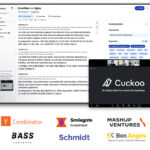


Leave a Comment